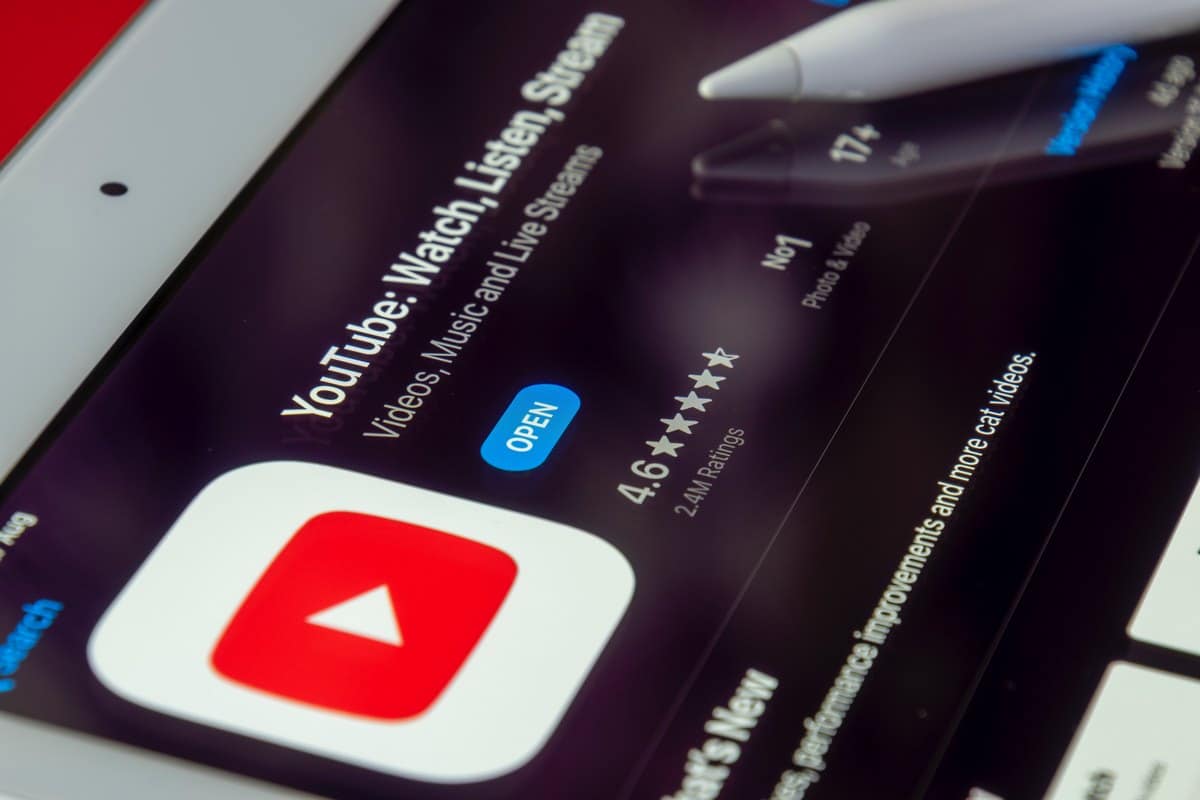
YouTube è diventata la piattaforma per l'esperienza quando si tratta di guardare tutti i tipi di video gratuiti. Inoltre, ha opzioni extra che ti consentono di usufruire di altri servizi, come pantaloncini piattaforma. Il problema è che ci sono momenti in cui YouTube non funziona.
Conosciamo tutti questa piattaforma come una delle prime che tutti abbiamo iniziato a visitare regolarmente. È una delle piattaforme più importanti per Google, che ha generato milioni e milioni di visualizzazioni in tutto il pianeta con i suoi contenuti video. Le nuove piattaforme che sono uscite sono state e in effetti sono una grande competizione, ma YouTube rimane il sito preferito dagli streamer per generare contenuti ogni giorno.
Avendo diversi server, rende la pagina più stabile, indipendentemente dall'elevata richiesta di visualizzazioni. Il supporto tecnico di solito agisce in modo rapido ed efficiente quando si tratta di riparare gli errori che di solito si verificano.
Esistono diverse soluzioni su cui puoi contare sul tuo dispositivo Android, per correggere il problema di caricamento della pagina di Youtube. YouTube sta diventando stabile, ma in caso contrario, ti forniremo alcune chiavi che ti dicono come correggere tutti quegli errori che potrebbero apparire quando ti godi il suo contenuto.
Perché la pagina di YouTube non viene caricata?
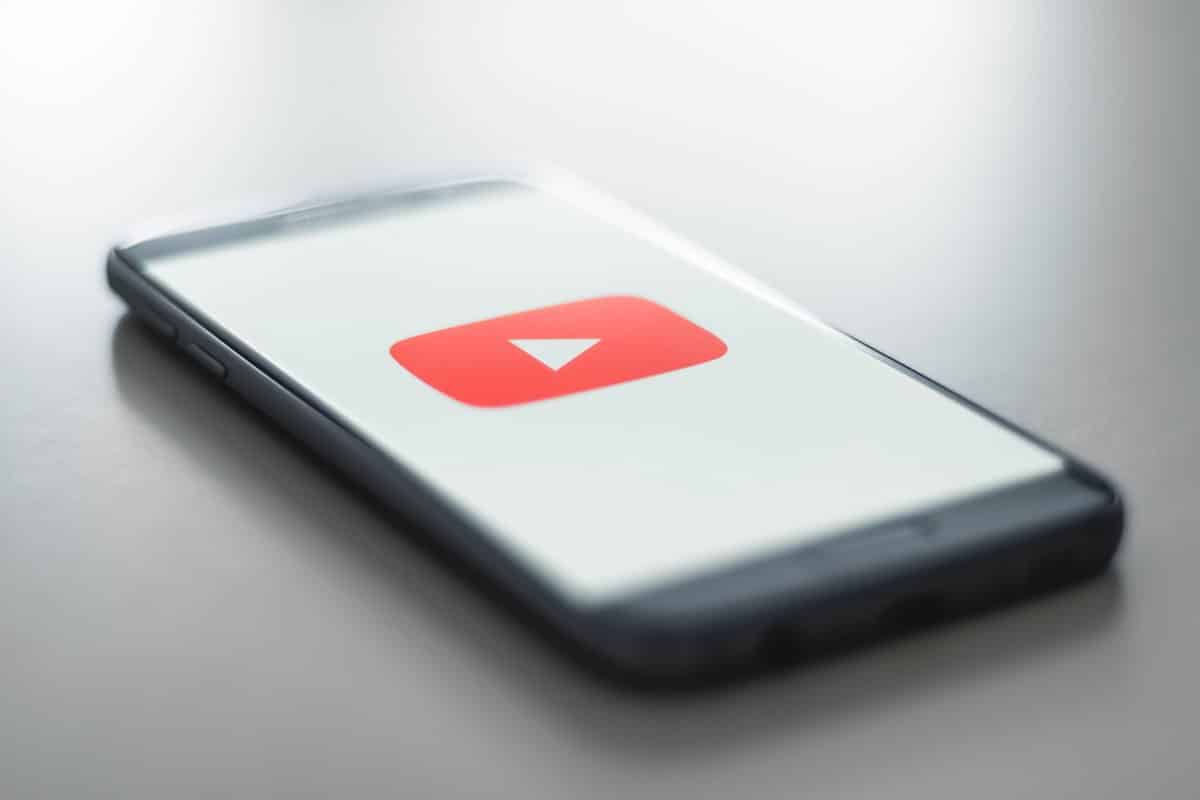
La prima cosa che faremo è controlla che la pagina di YouTube si carichi normalmente, se fosse altrimenti il problema sarebbe uno dei tuoi server. Questa piattaforma da quando è "nata" non si è accorta di essere offline da molto tempo, nonostante sia una delle aziende più stabili.
Continueremo con i controlli per escludere prima ciò che di solito accade e non è nelle tue mani. Controlla i tuoi social network e i canali abituali che visiti abitualmente per verificare se la stessa cosa accade ad altre persone o se si tratta di un evento isolato. Quando il servizio si interrompe, gli ingegneri di solito lavorano velocemente e lo fanno riparare molto rapidamente.
Puoi visitare quasi tutte le pagine per scoprire se il servizio non funziona, normalmente il motivo è il server generale, altre volte è un errore di caricamento e non funziona. Una delle pagine che puoi visitare per fare questo controllo è DownDetector, così chiarirai i tuoi dubbi in pochissimo tempo.
YouTube non funziona: soluzioni da considerare
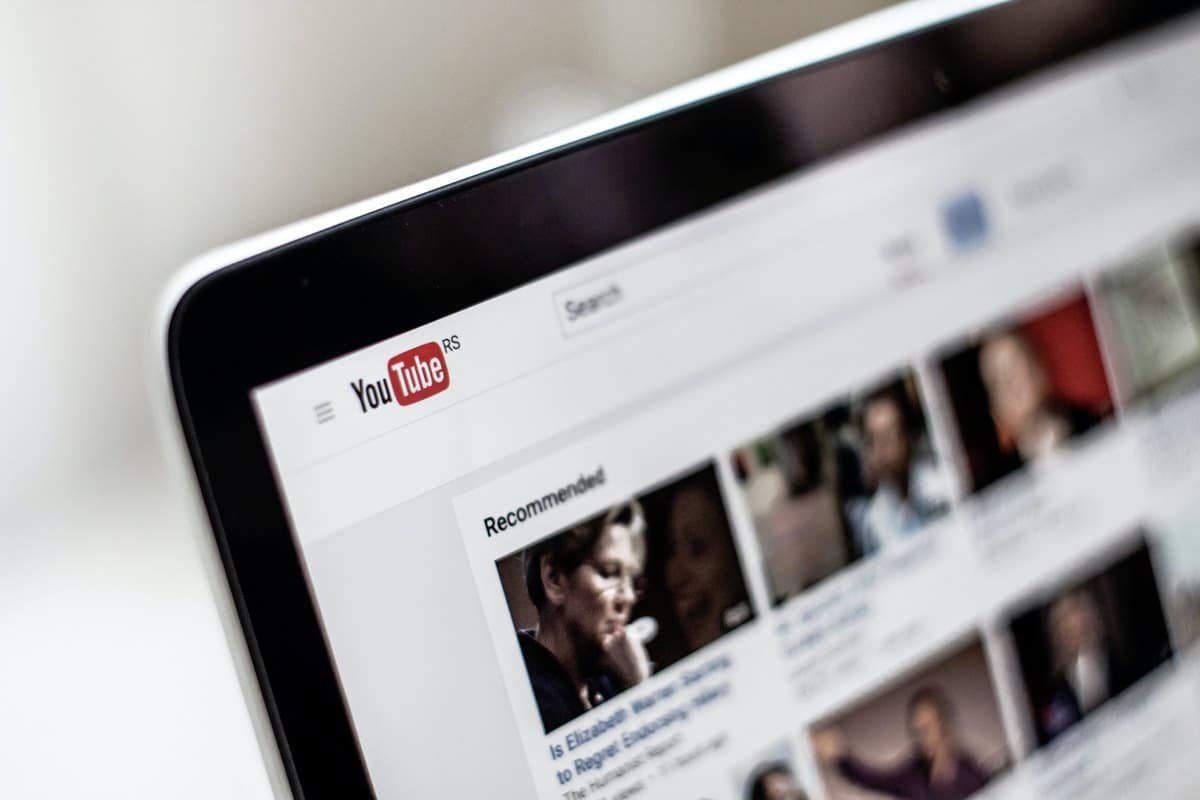
Una delle prime cose che dovresti controllare è la tua connessione. In generale, questo è uno dei problemi più comuni. Potrebbe essere la tua connessione wifi a casa, sul posto di lavoro o in un luogo in cui lo stai utilizzando è quello che fallisce. Ecco perché quella pagina o altre che hai aperto non verranno caricate. Tuttavia è la connessione più stabile che puoi avere.
L'importante è che prima controlla se la tua connessione mobile è a postoe lo fai aprendo diverse pagine web. Uno dei passaggi che funziona meglio e che dimentichiamo sempre, è riavviare il dispositivo. In questo modo le pagine si caricheranno più velocemente e anche il cellulare andrà molto più veloce. È la soluzione che risolve tutti i mali, come collegare e scollegare la televisione.
Metti il dito sul pulsante di accensione e attendi un tempo ragionevole mentre si spegne. Quando è completamente spento, lo riaccendi o, se hai premuto il pulsante di riavvio, il dispositivo si accenderà da solo. Quando tutto si riavvia e sei già sul desktop, controlla che l'errore che ti ha dato YouTube sia già corretto e tutto funzioni bene e ad una buona velocità.
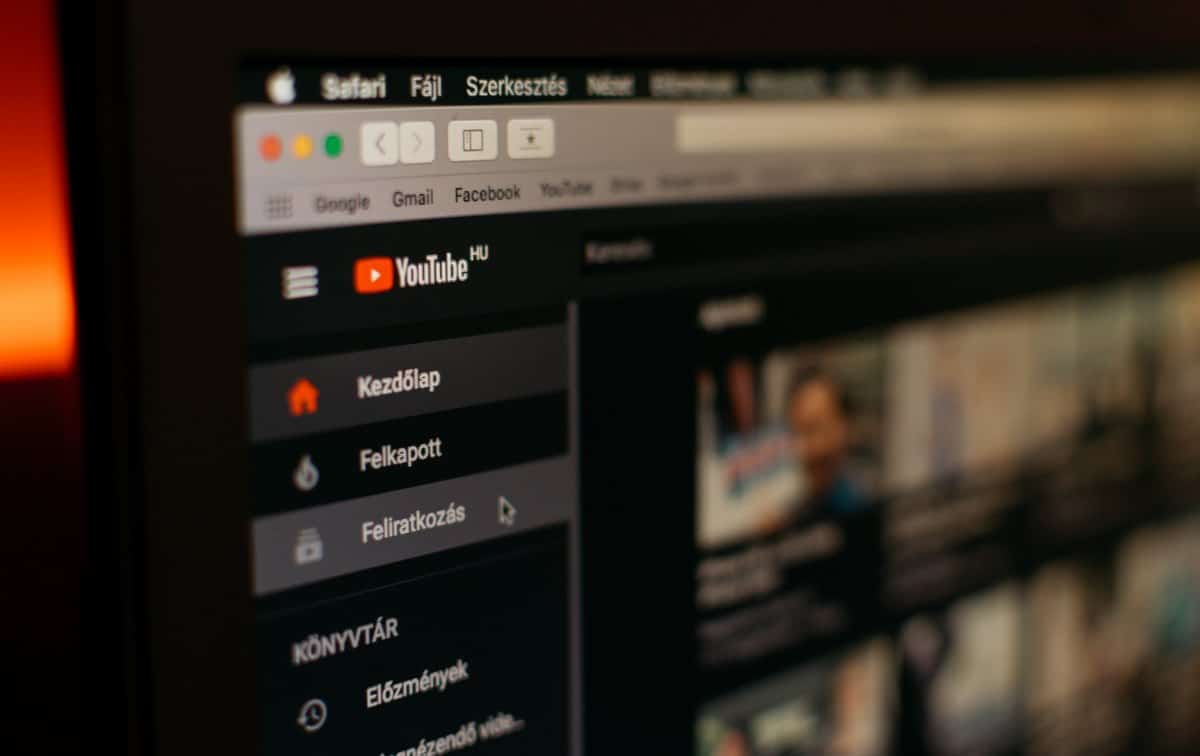
Questo è anche uno dei modi per correggere il ripristino della rete, hanno sempre funzionato bene almeno se il tuo dispositivo è Android. Come utente, devi seguire alcuni piccoli canali per riconnetterti alla piattaforma video di Google, visitata da milioni di persone ogni giorno.
a ripristinare le impostazioni di rete del telefono dovrai seguire i passaggi seguenti. Tieni presente che non puoi danneggiare il terminale in questo processo, quindi ti invitiamo a provare questo trucco se YouTube non funziona sul tuo computer.
- Innanzitutto, devi accedere alle Impostazioni del tuo telefono.
- Ora trova Sistema e vai su Opzioni avanzate.
- Fare clic su Sistema e aggiornamenti.
- Ora premi Ripristina impostazioni di rete.
Attendere un tempo ragionevole, di solito ci vogliono alcuni minuti, prima di riconnettersi a una rete. Se il problema persiste e YouTube non funziona, vedremo altri motivi per cui questo servizio non funziona come dovrebbe.
Aggiornare l'app YouTube non è una cattiva idea
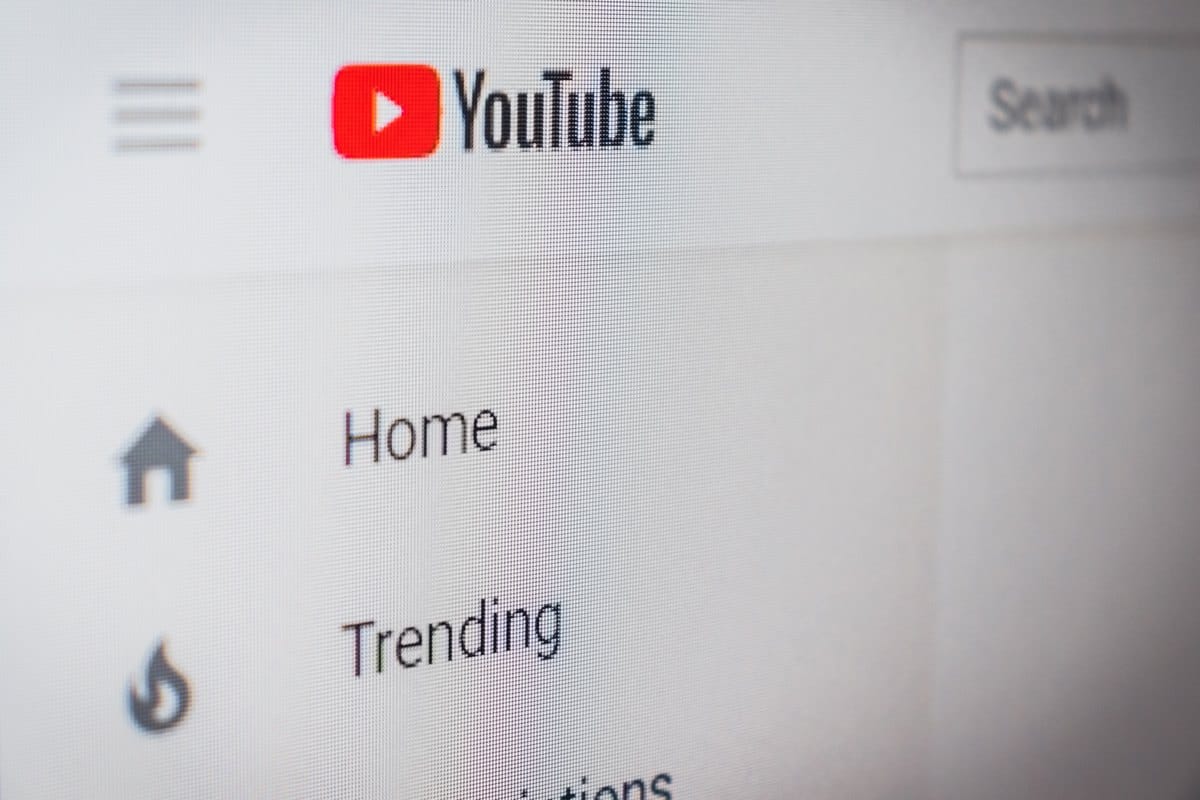
A volte abbiamo così tanta fretta di fare cose che non aggiorniamo le pagine che lo richiedono, e questo allunga il tempo di caricamento o addirittura non carica nulla. YouTube è un'applicazione come le altre, e di tanto in tanto richiede un aggiornamento e, se non l'hai fatto, potrebbe essere la causa dei tuoi problemi. Quando arrivi da qualche parte che ha una connessione Wi-Fi e conosci la password, connettila e aggiornala, vedrai come cambiano le cose. Vai al Play Store e controlla se ti ha chiesto di aggiornare e tu non l'hai fatto.
Non è una buona idea avere app senza aggiornamento, poiché non hanno ricevuto le ultime patch di sicurezza, oltre ad avere bug che le versioni successive non hanno. Quindi non esitare ad aggiornare YouTube sul tuo telefonino.
Puoi svuota cache e i dati se questo è il caso, pensa che si tratta di un riavvio di tutte le app e che ci compensa per poter ricominciare da zero. La piattaforma YouTube, come Play Store, Chrome, Gmail, sono app già installate sul dispositivo ed è necessario aggiornarle tutte.
Potresti essere sorpreso se la soluzione che funzionerà per te è cancellare tutti i dati e la cache. Questo risolve grossi problemi, inclusa l'app YouTube. Nella maggior parte dei casi, se elimini la cache/i dati, come utente vedrai che il ripristino rende il tuo dispositivo completamente funzionante. Per svuotare la cache e i dati dell'app YouTube, procedi come segue:
- Vai su Impostazioni sul tuo telefono.
- Cerca le applicazioni e, quando trovi YouTube, seleziona Archiviazione e cache e premi Elimina.
- Il passaggio successivo consiste nel ripetere il processo per rimuovere la cache.
Come avrai visto, non ti mancheranno le opzioni quando si tratta di risolvere i problemi se YouTube non funziona, quindi segui questi suggerimenti per goderti i video disponibili sulla piattaforma.